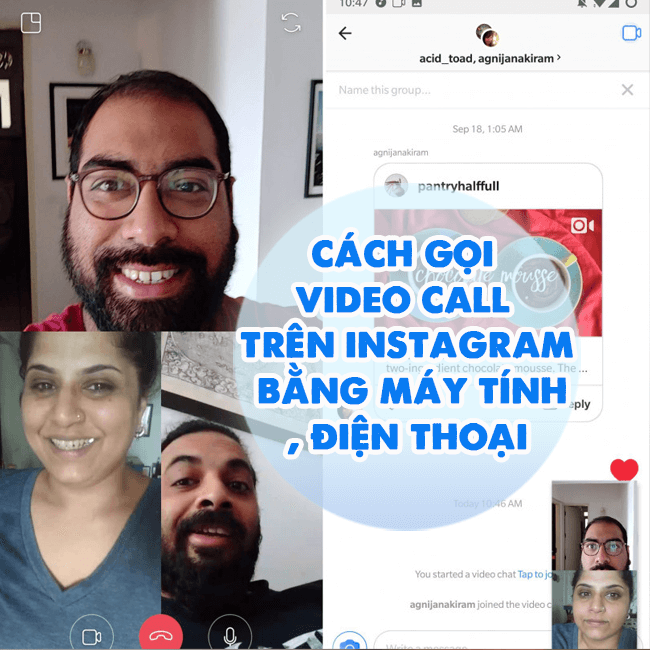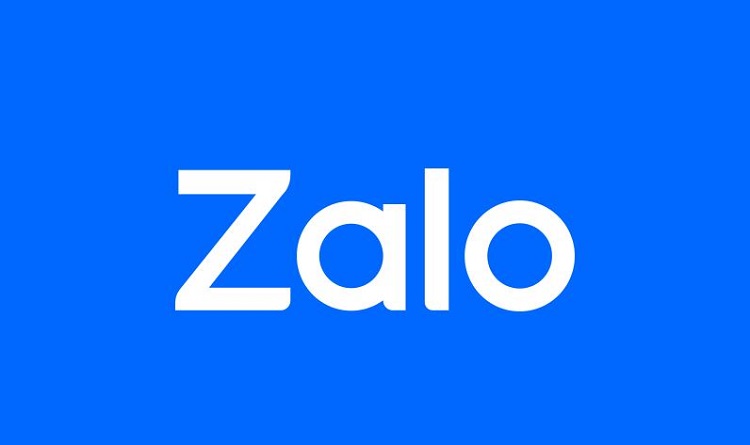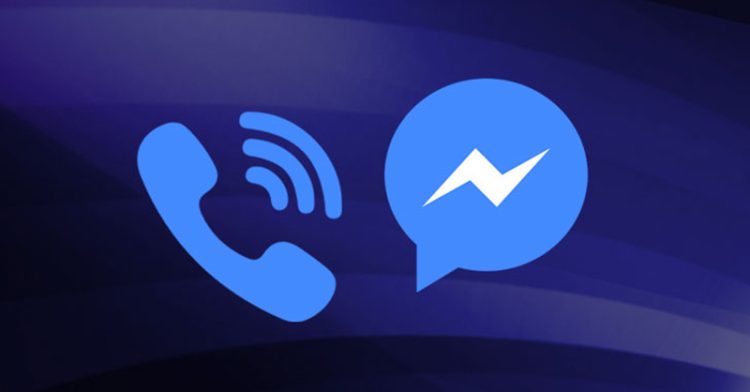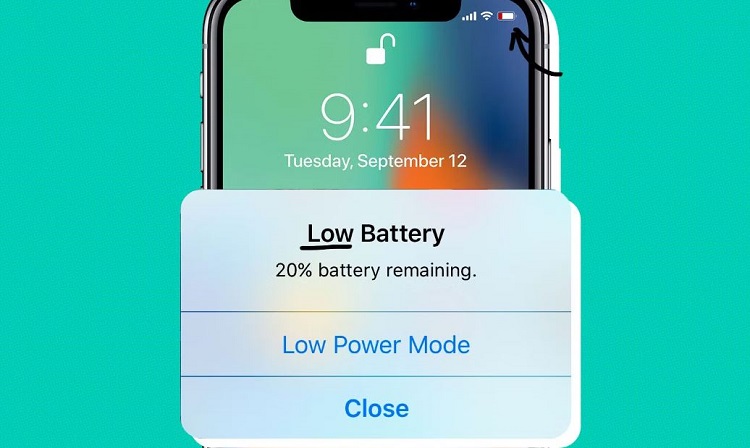[THỦ THUẬT HOT] Fix lỗi Discord không nhận mic trên điện thoại
Hello! Blog Chăm Chỉ hôm nay sẽ hướng dẫn cho bạn cách fix lỗi Discord không nhận mic trên điện thoại. Nếu đen đủi gặp tình trạng này thì lập tức lưu lại ngay các thủ thuật hướng dẫn này bạn nhé!
Discord là một nền tảng tuyệt vời dành cho các game thủ, anh em có thể giao lưu với bạn bè và những người có cùng chí hướng một cách đơn giản và nhanh lẹ. Do đó, nếu chẳng may gặp sự cố về mic thì quả thực khó chịu vì bạn không thể giao tiếp với người khác. Nhưng đừng lo, Blog Chăm Chỉ đã bật mí cách fix lỗi Discord không nhận mic trên điện thoại hiệu quả rồi đấy.
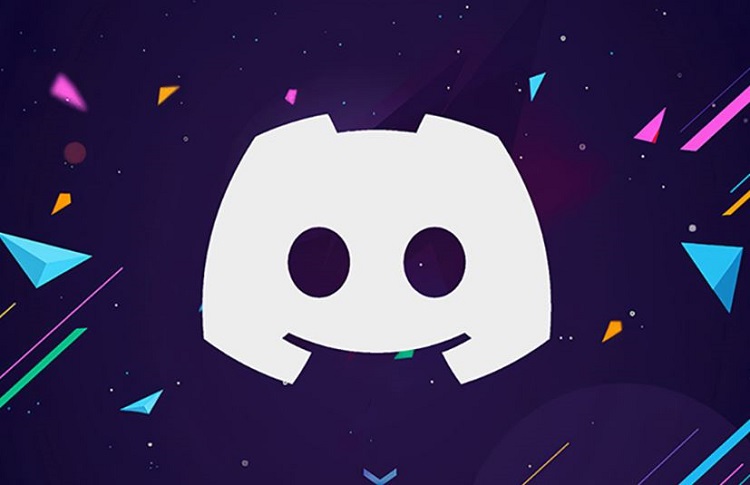
Chi tiết cách sửa lỗi Discord không nhận mic trên điện thoại nhanh chóng
Nội dung
Trước tiên, bạn hãy thử khởi động lại Discord một lần nữa (đóng ứng dụng và mở lại ứng dụng). Bởi đôi khi, đây chỉ là một trục trặc nhỏ mà thôi. Tuy nhiên, nếu không hiệu quả thì có lẽ đã đến lúc bạn cần đến các giải pháp dưới đây.
1/ Cho phép Discord sử dụng micrô
Khi bạn sử dụng một ứng dụng lần đầu tiên (kể cả Discord), ứng dụng đó sẽ yêu cầu cấp quyền để truy cập vào những thứ như máy ảnh, bộ nhớ của điện thoại, micrô v.v. Vì vậy, có khả năng là bạn đã từ chối quyền truy cập vào micrô của Discord nên mic thoại mới không hoạt động. Để cấp lại quyền, bạn cần làm như sau:
- Đối với Android: Người dùng vào Cài đặt > Ứng dụng > Discord > Quyền > Nhấn vào Micrô và chọn “Chỉ cho phép khi sử dụng ứng dụng”.
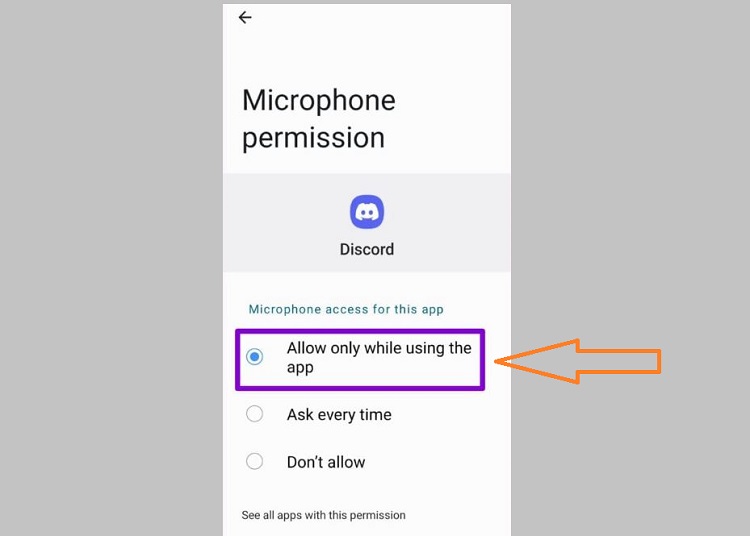
- Đối với iPhone: Nhấn vào Cài đặt > Cuộn xuống và bấm chọn Discord > Kích hoạt tính năng Microphone.
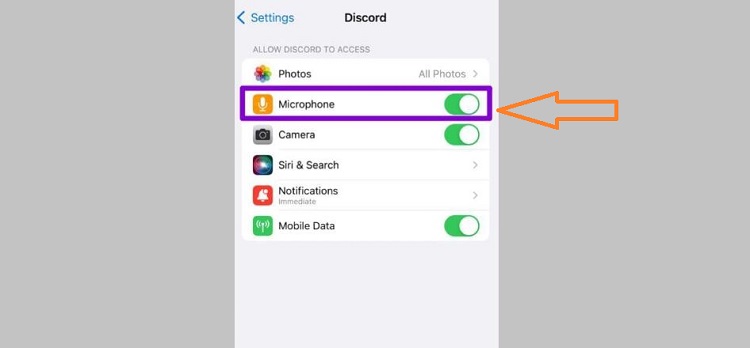
2/ Bật quyền riêng tư cho Micro trên Android
Nếu bạn sử dụng Android, bạn cần phải cho phép các ứng dụng có quyền truy cập vào micro ở “Kiểm soát bảo mật”. Admin hướng dẫn trên Samsung S24 Ultra chạy hệ điều hành Android 14 nha.
- B1: Bạn cũng cần truy cập vào Cài đặt > Nhấn chọn vào mục “Bảo mật và riêng tư”.
- B2: Tiếp tục nhấn chọn vào dòng “Kiểm soát bảo mật bổ sung”.
- B3: Sau đó, bạn kích hoạt mục “Truy cập micro” như ảnh minh họa.
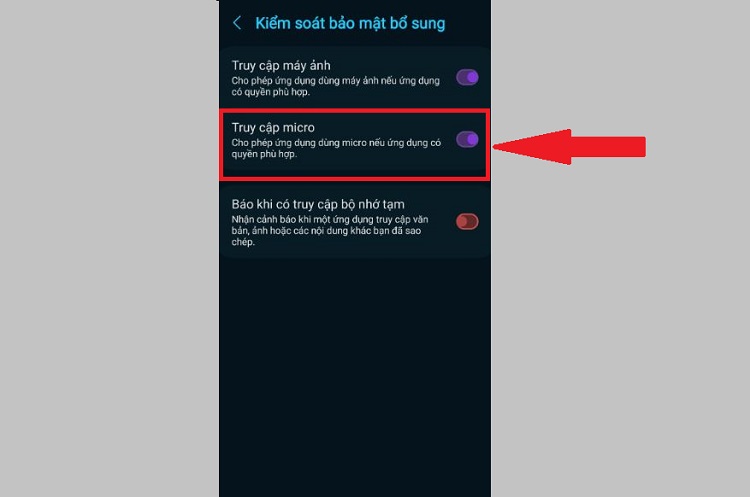
3/ Tắt kết nối Bluetooth
Dù đã áp dụng cách bật mic trong Discord trên điện thoại nhưng vẫn không thể nói chuyện được. Bạn cũng nên để ý đến tình trạng smartphone của mình vô tình kết nối với các thiết bị Bluetooth như tai nghe, loa chẳng hạn. Do đó, Discord có thể sử dụng chúng làm thiết bị đầu vào âm thanh, khiến bạn tin rằng micrô không hoạt động. Bạn nên ngắt kết nối các thiết bị này (nếu có) và hãy kiểm tra kỹ mức âm lượng trên điện thoại để đảm bảo rằng bạn không tắt tiếng micrô.
4/ Kiểm tra lại cài đặt ứng dụng Discord
Cách sửa lỗi discord không nhận mic trên điện thoại hiệu quả mà bạn nên áp dụng chính là kiểm tra phần cài đặt mic trong Discord. Vì có thể như bạn đã có một vài thay đổi nên mới dẫn đến trục trặc về mic.
Bạn chỉ cần mở ứng dụng Discord lên > Nhấn vào biểu tượng mặt cười ở góc dưới cùng bên phải màn hình > Ở giao diện Bạn > Nhấn vào biểu tượng Cài đặt hình bánh răng góc trên cùng bên phải màn hình > Cuộn xuống và chọn vào giọng nói ở mục “Cài đặt ứng dụng”.
Tiếp đến, tại mục Chế độ đầu vào > Bạn chọn vào Hoạt động âm thanh Voice.
Bên cạnh đó, bạn cũng nên tắt tính năng xử lý tiếng ồn. Vì có thể các tính năng này là “thủ phạm” khiến cho mic Discord gặp lỗi không nói được. Tại mục Chặn tiếng ồn, bạn để thành Không. Còn mục Đang xử lý giọng nói thì tắt Hủy tiếng vang.
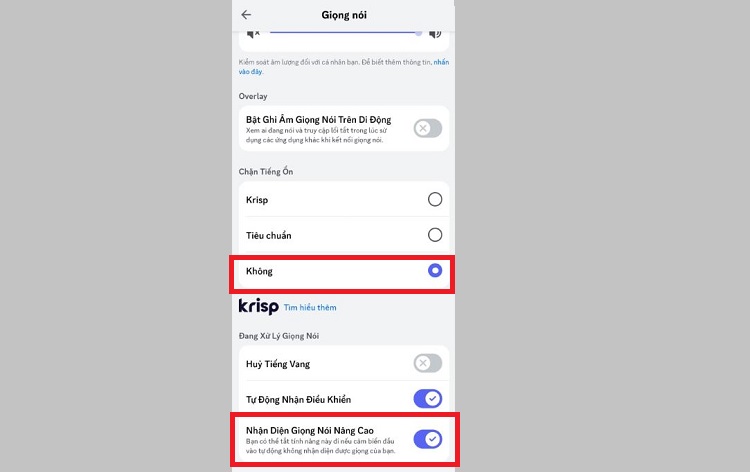
5/ Cập nhật ứng dụng Discord
Discord thường xuyên phát hành các bản cập nhật ứng dụng vừa để giới thiệu các tính năng mới vừa cải thiện hiệu suất ứng dụng. Đồng thời còn giải quyết các lỗi đã biết. Vì vậy, bạn nên truy cập CH Play hoặc App Store trên điện thoại của bạn và xem liệu có bản cập nhật cho ứng dụng Discord hay không. Sau khi cập nhật, hãy kiểm tra mic Discord của bạn một lần nữa xem sự cố đã được khắc phục chưa nhé!
Trên đây là chi tiết 5 cách fix lỗi Discord không nhận mic trên điện thoại. Blog Chăm Chỉ mong rằng bạn sẽ khắc phục sự cố thành công theo chia sẻ của mình nha.
XEM THÊM
- Hướng dẫn cách dịch trang web sang tiếng Việt trên Safari
- Tìm hiểu cách sửa lỗi Play Protect khi cài file APK trên Android